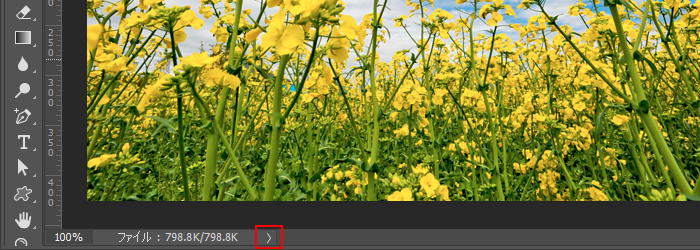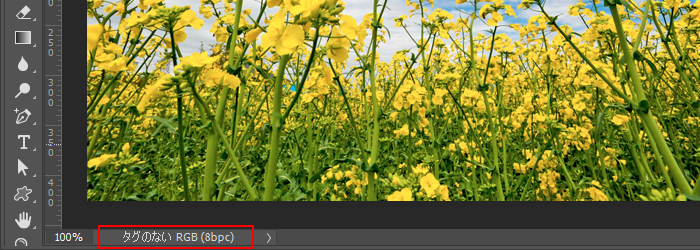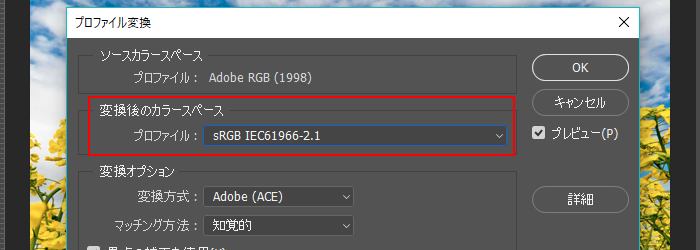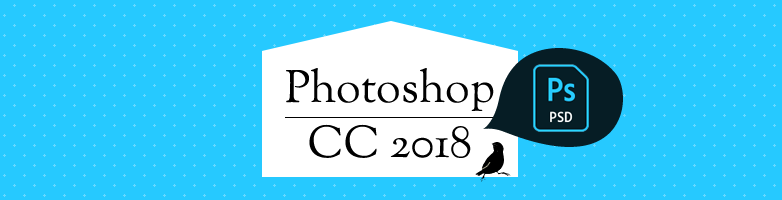2017.12.11

Photoshopで書き出したjpg画像の色が変わる時の原因と対処
こんにちは。
MaromaroのChieです。
さて今回は、写真データをPhotoshopでjpgに書き出してみたら色味が変わってしまった!
なんてことありませんか?
そんな時の対処方法についてご紹介します。
どんな風に違うの?
写真によっては気づかないこともあるのですが、Photoshopのワークスペース上とjpgに書き出した時と見え方が違うことあります。
左がPhotoshopのワークスペース上、右がWeb用にjpgに書き出しものとなります。
わずかですが、書き出したものの方が少しくすんでしまっています。
色がくすむ原因は?
元の写真のカラープロファイルの設定と書き出しの際のプロファイルの設定の違いにより差異が出てしまうようです。
ディスプレイやデジタルカメラなどにAdobeRGBが採用されることが増えたこともあり、デジタルカメラで撮影した写真をsRGBモニタにのみ対応しているディスプレイで開いて編集することで写真がくすんで見えてしまうようです。
カラープロファイルにはいくつか種類がありますが、Web用に使用するには一般的に「sRGB ICE61966-2.1」が良いです。
「Adobe RGB」は「sRGB ICE61966-2.1」よりも色の表現が鮮やかですが、こちらについては主にDTPなどの印刷に使われることが多く、Webで使用するには対応していないブラウザもあるため、やはりWebでの使用はsRGBがおすすめです。
カラープロファイルの確認方法
対象画像ファイルをPhotoshopで開いた状態で、左下の三角マークにカーソルをクリック
↓
ドキュメントのプロファイルを選択
↓
設定されているプロファイルがわかります
カラープロファイルの変更
編集
↓
プロファイル変換
↓
変換後のカラースペース
↓
sRGB ICE61966-2.1 に変更してjpgに書き出してください。
まとめ
写真によっては気づきにくいこともありますが、おかしいなと思ったら、まずは一枚jpgに書き出す前と書き出した後を見比べてから作業するのがおすすめです。
因みに、「プロファイル変換」でなく「カラー設定」で作業スペースのRGBのカラーを変更してしまうと、Phothsop自体の設定が変更されてしまうので、うっかり変更してしまうと他のファイルを開いたときにも変更したカラーになってしまうので注意!